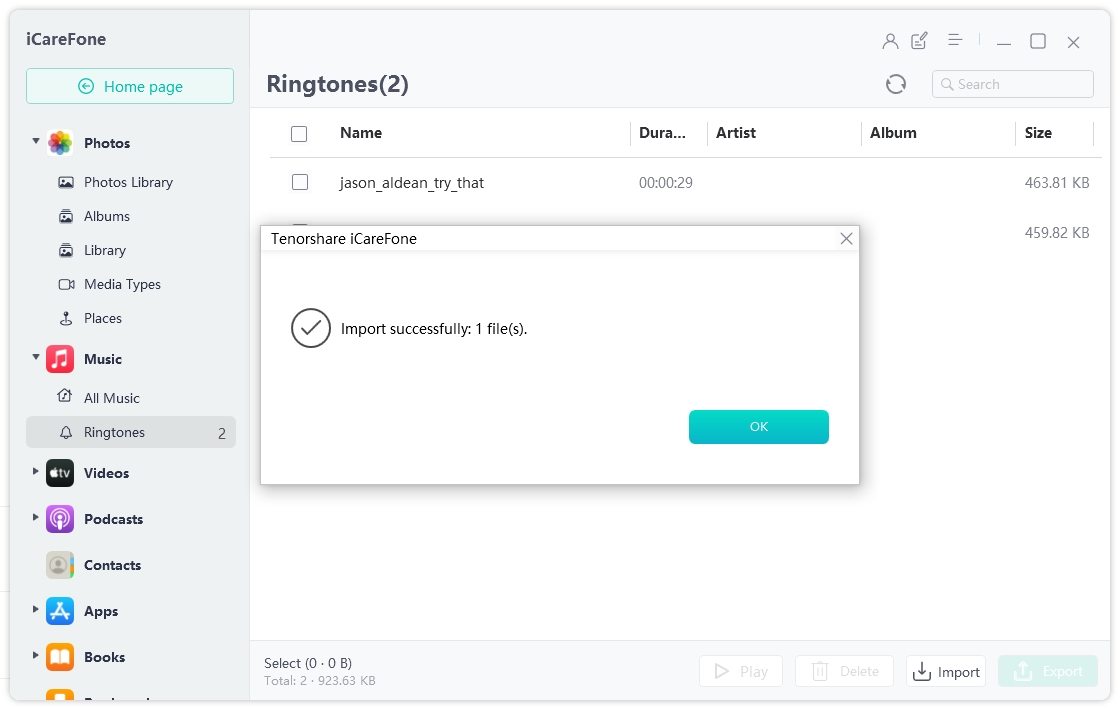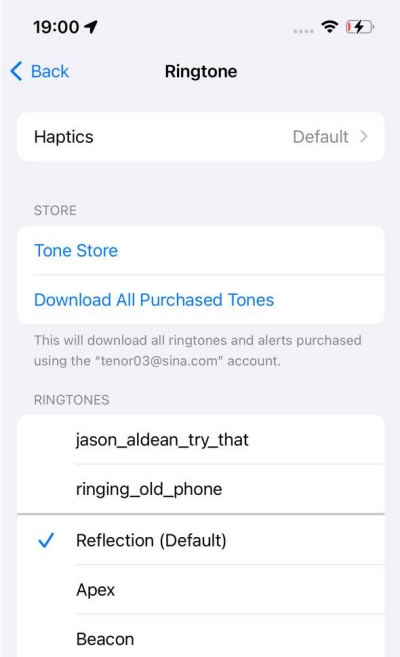아이폰 iOS 17의 새로운 벨소리 및 알림음 설정방법
아이폰 15 및 iOS 17 소개 프레젠테이션을 통해 많은 팬들은 iOS 17의 새로운 벨소리 및 알림 소리를 듣고 기뻐할 것입니다. iOS 17은 iOS 17 알림 소리 목록과 벨소리를 더욱 현대적으로 전면적으로 점검하고 있습니다. 최신 버전인 17이 설치된 모든 iOS 기기에서 이 모든 것을 즐길 수 있습니다. 따라서 이 환상적인 톤을 좋아하고 아이폰 또는 iOS 17과 함께 제공된 세트에서 벨소리를 만드는 방법을 배우고 싶다면 이 기사가 적합합니다. 더 이상 고민하지 않고 아이폰에서 노래를 벨소리로 설정하는 방법을 배워 보겠습니다.
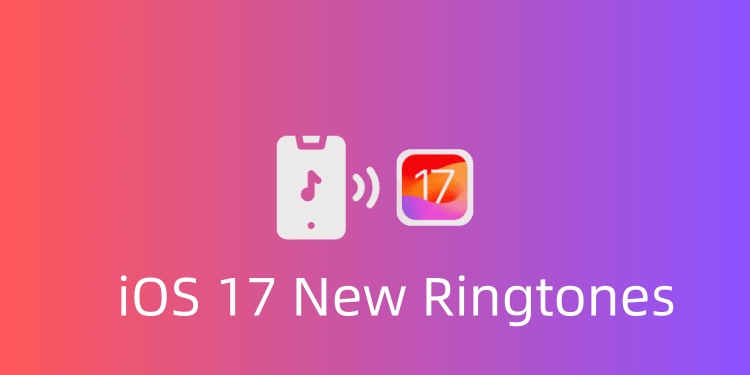
- 1부: iOS 17의 새로운 벨소리 및 알림음에 포함된 내용
- 2부: 아이폰에서 iOS 17 벨소리 및 알림 소리를 획득하는 방법
- 3부: 음악 라이브러리에서 아이폰 벨소리를 설정하는 방법
- 최고의 iOS 관리 도구: PC에서 아이폰으로 벨소리 가져오기 (제일 빠른 방법)
1부: iOS 17의 새로운 벨소리 및 알림음에 포함된 내용
이번 최신 업데이트에는 많은 ios17 기능인 벨소리와 알림음이 이포함되어 있으며 현대적인 느낌으로 Valley, Milky Way, Sprinkles, Breaking 등과 같은 추상적인 이름이 함께 제공됩니다.
가장 좋은 점은 기존의 단조로운 톤보다는 좀 더 노래 느낌을 주기 위해 좀 더 정교하고 길다는 점 입니다.

2부: 아이폰에서 iOS 17 벨소리 및 알림 소리를 획득하는 방법
새로운 아이폰 15를 구입하면 iOS 17이 사전 설치되어 제공되며, 여기에는 iOS 17의 새로운 벨소리와 사운드가 모두 포함됩니다. 하지만 오래된 기기를 가지고 있다면 iOS를 최신 버전으로 업그레이드해야 합니다. 그러면 iOS 17 알림 소리와 벨소리가 함께 설치됩니다.
iOS 17에서 아이폰 벨소리 바꾸는 방법은 다음과 같습니다:
- 아이폰에서 설정으로 이동하세요.
- "사운드 및 햅틱"을 클릭하세요.
- 원하는 새 벨소리를 선택하세요.
원하는 경우 문자 톤, 새 음성 메일, 새 메일, 보낸 메일, 캘린더 알림 및 미리 알림을 변경할 수 있습니다.
3부: 음악 라이브러리에서 아이폰 벨소리 설정하는 방법
새로운ios17 알림음를 완전히 즐기지 못한다면 어떨까요? 글쎄, iTunes를 사용하여 음악 라이브러리에서 아이폰의 벨소리를 설정하는 방법을 알아야 합니다.
1단계 - 노래를 벨소리 형식으로 변환
iTunes를 열고 좋아하는 노래를 찾으세요. 노래 파일을 드래그 앤 드롭하여 사용할 수 있습니다. 이제 전체 노래에서 벨소리의 시작과 중지를 마우스 오른쪽 버튼으로 클릭하고 선택하여 노래 정보 옵션을 엽니다.
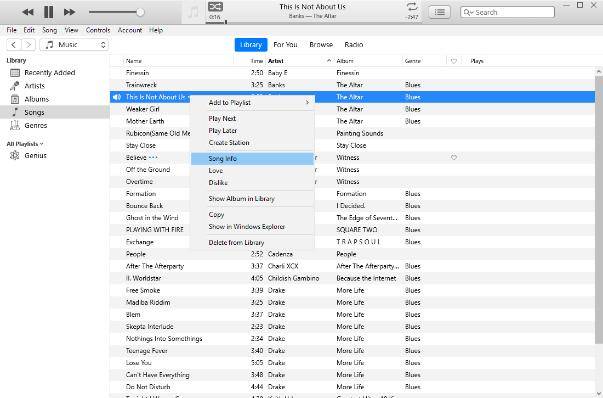
노래의 30초만 선택할 수 있습니다. 완료되면 파일로 이동하여 변환을 선택한 다음 AAC 형식 생성을 선택합니다. 'Windows 탐색기에 표시'를 선택하여 이 파일을 열고 확장자를 변경하세요. .m4a에서 .m4r로 변환해야 합니다.

2단계 - 아이폰과 동기화
음악 라이브러리에서 아이폰의 벨소리를 설정하는 방법의 이 단계에서는 케이블을 통해 휴대폰을 연결하고 동기화하도록 허용합니다. 파일 탐색기에서 .m4r 파일을 드래그 앤 드롭하고 완료를 눌러 동기화하려면 '음악 및 비디오를 수동으로 관리'를 적용해야 합니다.

3단계 - 아이폰에서 톤을 벨소리로 설정
이제 iTunes 없이 아이폰에서 벨소리를 설정하는 방법을 알아야 합니다. 설정 앱으로 이동하여 사운드 및 햅틱 메뉴에서 벨소리를 선택해야 하기 때문입니다. 저장한 이름으로 톤을 선택하면 이제 즐겨찾는 새 벨소리가 됩니다.
최고의 iOS 관리 도구: PC에서 아이폰으로 벨소리 가져오기 (제일 빠른 방법)
"아이폰에서 벨소리를 만드는 방법"과 "아이폰에서 노래를 벨소리로 설정하는 방법"의 단계별 작업을 알고 계시겠지만, 실수로 아이폰 벨소리를 분실하거나 삭제한 경우 어떻게 하시겠습니까?
이 발생할 수 있으므로 아이폰이 엉망이 될 수 있습니다. 가장 간단하고 좋은 방법은 Tenorshare iCareFone(테너쉐어 아이케어폰)을 사용하여 이 문제를 해결하는 것입니다.
컴퓨터에 iCareFone을 다운로드하고 실행하세요. iCareFone 인터페이스에서 관리를 클릭하세요.

음악을 탭한 다음 벨소리를 선택합니다. 오른쪽 하단 패널에서 "가져오기"를 클릭하고 "파일 선택" 또는 "폴더 선택"을 선택합니다. 휴대폰으로 가져오려는 벨소리를 클릭하세요.

그러면 가져오기가 성공적으로 완료되었다는 팝업이 표시됩니다.

이제 iPhone에서 새로운 벨소리를 볼 수 있습니다.

결론
매우 유익한 이 기사에서는 뛰어난 iOS 17 알림 소리 옵션과 함께 제공되는 최신 iOS 17의 새로운 벨소리 및 알림 소리에서 기대할 수 있는 사항에 대해 설명했습니다.
결국 우리는 버그나 새 iOS 버전 업데이트로 인해 아이폰이 울리지 않는 경우에도 가장 간단한 해결책을 찾았습니다. 최고의 무료 iOS 데이터 백업 도구인 Tenorshare iCareFone(테너쉐어 아이케어폰)을 사용하여 모든 아이폰 데이터를 휴지통에 보관할 수 있습니다.